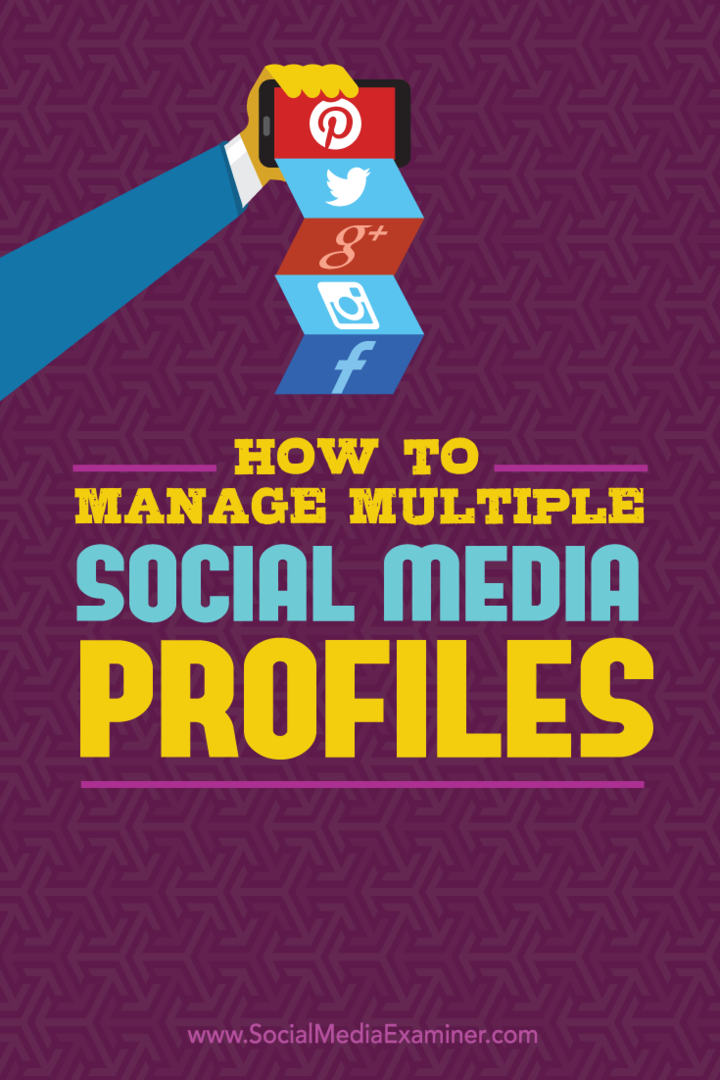Excel'deki Bir Tarihten Yıl Nasıl Çıkarılır
Microsoft Office Microsoft Excel Kahraman / / October 25, 2023

Yayınlanan

Excel'in güçlü özellikleri sayesinde, bir tarihten veya tarih dizisinden yalnızca yılı nasıl çıkarabileceğinizi öğrenin.
Excel, ihtiyacınız olan hemen hemen her türlü veri analizini kolayca hesaplamanıza olanak tanıyan güçlü bir üretkenlik aracıdır. Bütçe oluşturmak, zaman çizelgeleri oluşturmak ve hatta doğum tarihlerini içeren bir kişi listesi olarak bile kullanabilirsiniz.
Peki ya yılları geri almak istediğiniz birçok randevunuz varsa? Excel kadar güçlü, basit performanslardan formülleri kullanarak hesaplamalar ile yararlı pasta grafikleri oluşturma, tarihi parçalara ayırıp yalnızca yılı bırakabilmeniz sürpriz olmamalıdır. Aslında bunu yapmanın birkaç yolu var; o halde gelin Excel'deki bir tarihten yılı çıkarmanın üç yoluna bakalım.
YIL İşlevini Kullanarak Excel'deki Bir Tarihten Yıl Nasıl Çıkarılır
İlk olarak, YEAR() adı verilen yerleşik işlevi kullanarak yılı bir tarihten çıkarabilirsiniz. İşte bu nasıl çalışıyor?
- E-tablonuzdaki boş bir hücreye şunu yazın: =YIL(A1). Yer değiştirmek A1 tüm tarihi içeren hücreyle.
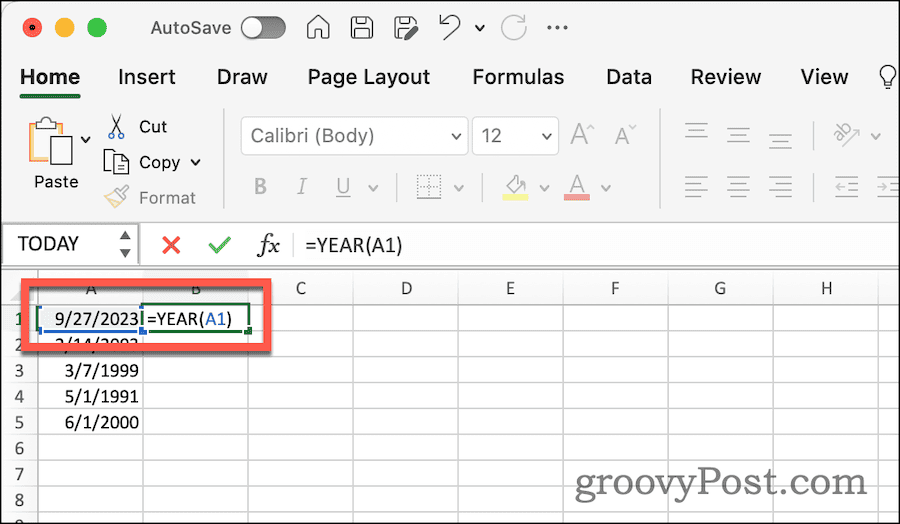
- Tıpkı sihir gibi, Excel de hücreyi yalnızca seçilen tarihten sonraki yılla doldurur.
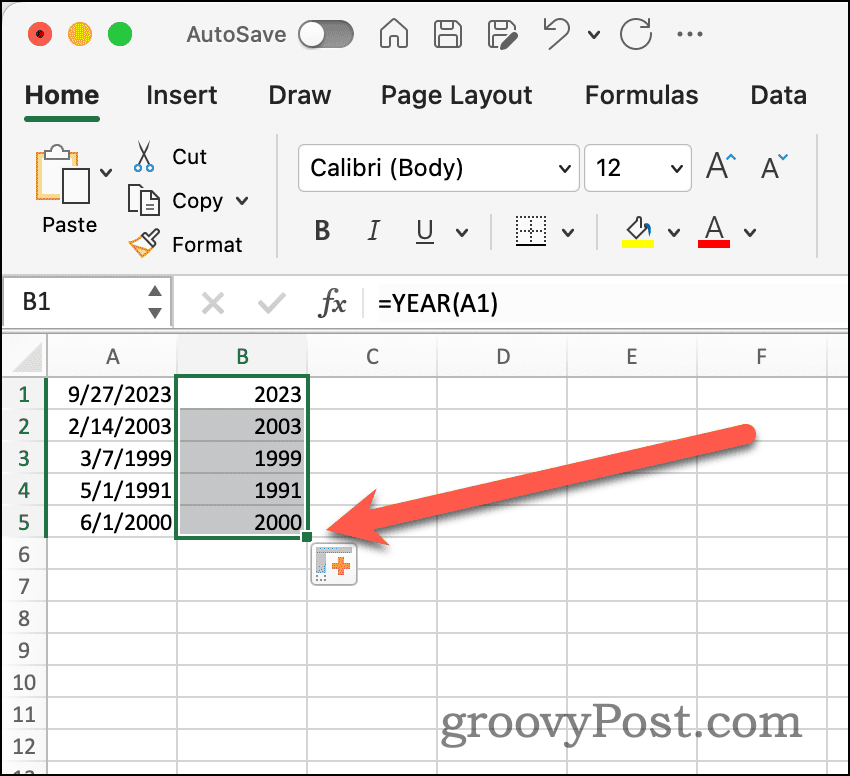
- Tarihi çıkarmak istediğiniz birden fazla hücreniz varsa, otomatik doldurma tutamacı yıllarla doldurmanız gereken tüm hücreleri dahil etmek için hücreyi aşağı sürükleyin.
Yılı Çıkarmak için TEXT İşlevini Kullanma
Daha sonra, yalnızca yılı çıkarmak için TEXT() işlevini kullanabilirsiniz.
- Boş bir hücreye yazın =METİN(A1,”YYYY”). Yine değiştir A1 uygun hücre ile.
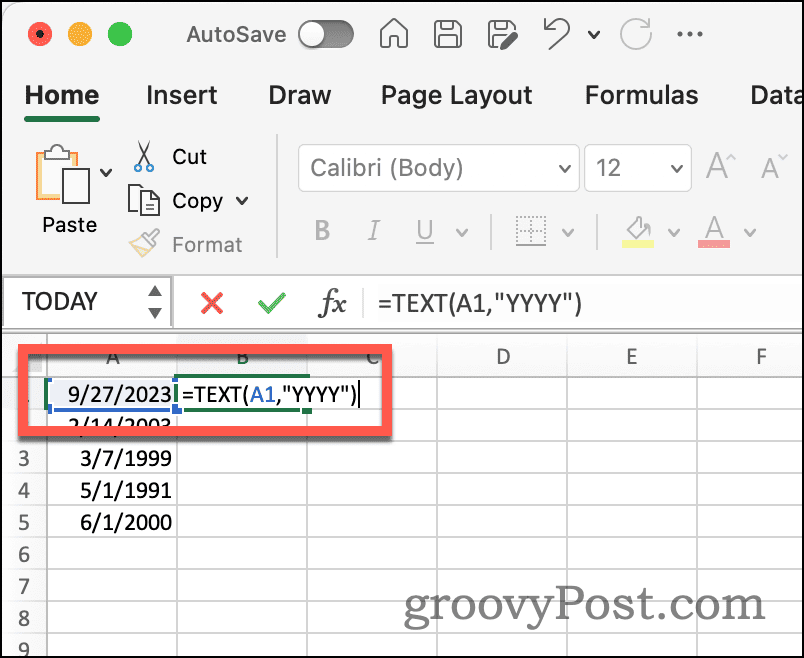
- Yalnızca iki basamaklı bir yıl istiyorsanız, işlevi şu şekilde değiştirin: =METİN(A1”YY”) yerine.
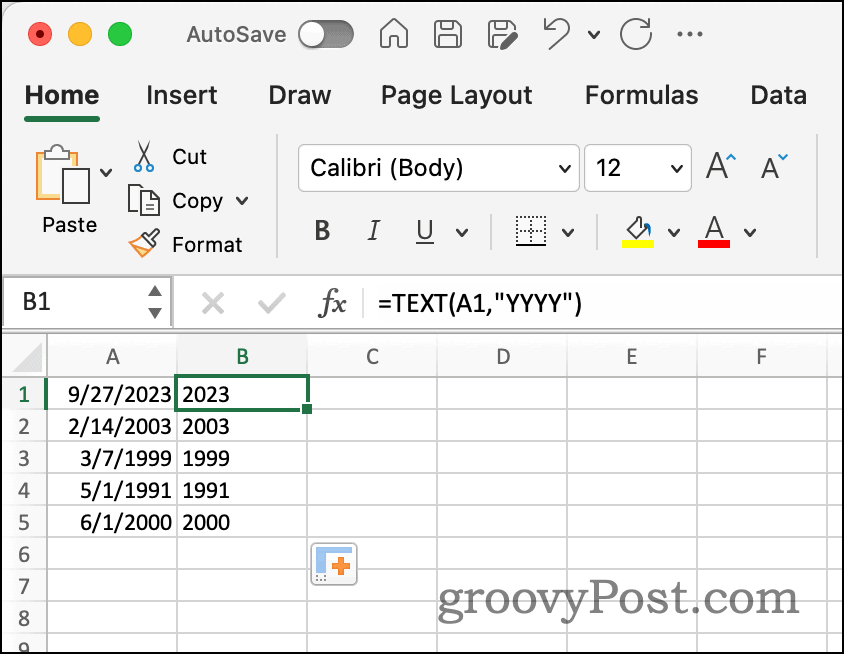
- Daha önce olduğu gibi formülünüzü birden çok hücreye doldurmak için otomatik doldurma tutamacını kullanabilirsiniz.
Veri Özelliklerini Kullanarak Bir Tarihten Yılı Çıkarma
Excel ayrıca bir hücredeki metni farklı sütunlara bölebilen güçlü bir araç da içerir. Bu özelliği kullanarak tarihinizi ay, tarih ve yıla bölebilirsiniz. İşte bu nasıl çalışıyor?
- Tarihleri içeren sütunun üst kısmına tıklayın.
- Ardından, Veri kurdele.
- Tıkla Sütunlara Metin Dönüştürme düğme.

- Bir sonraki iletişim kutusunda emin olun Sınırlandırılmış seçiliyse, ardından tıklayın Sonraki.
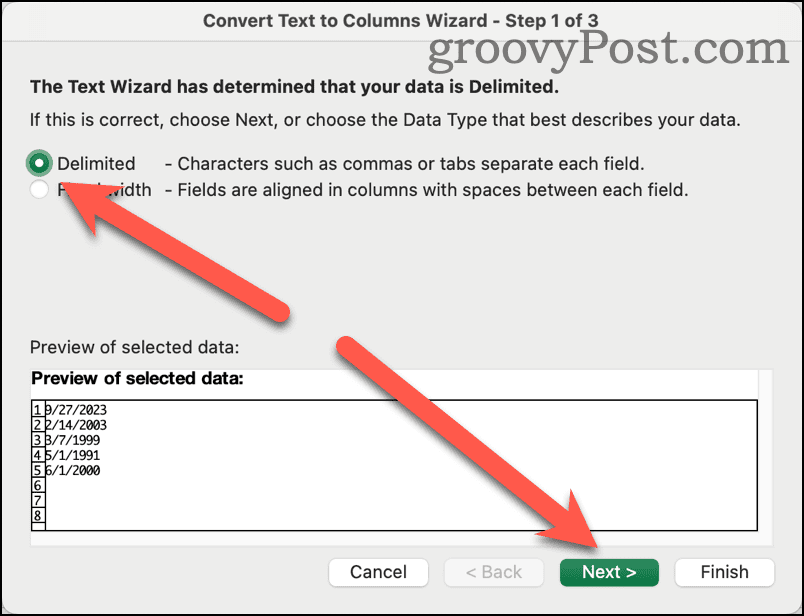
- Seçimi kaldır Sekmeve seçin Diğer.
- Metin kutusuna tarihin farklı bölümlerini ayıran karakteri girin. Benim örneğimde bu bir eğik çizgi (/).
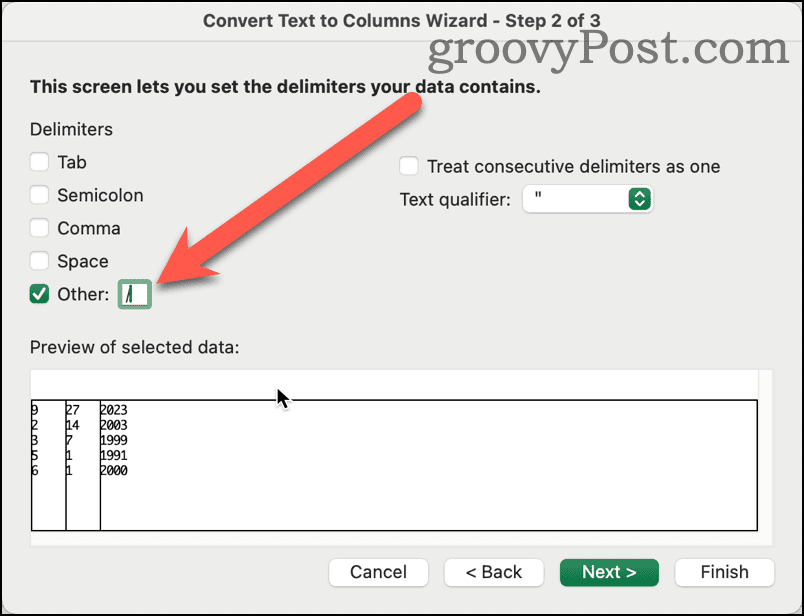
- Aşağıdaki önizleme bölünmeyi göstermektedir. Her şey doğru görünüyorsa tıklayın Sona ermek.
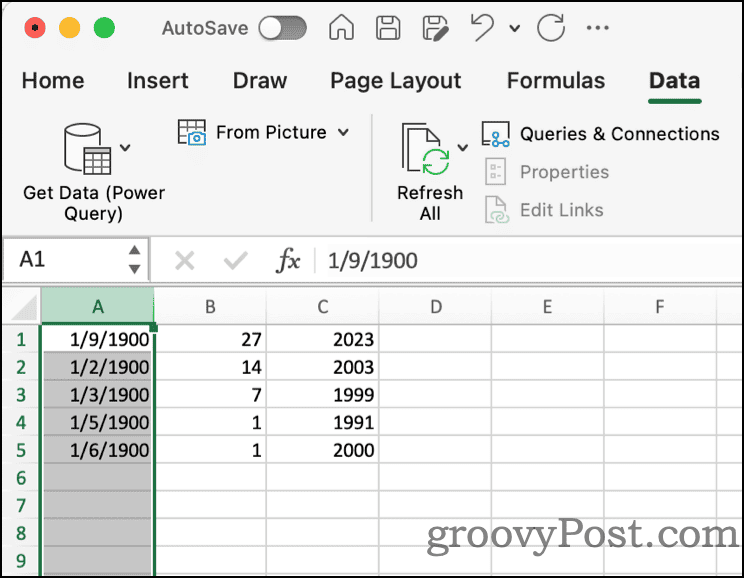
- Yapmanız gereken bazı temizlik işleri kalmış olabilir. Gördüğünüz gibi ay sütunu hâlâ tam tarih olarak biçimlendirilmiştir. Tıkla Ev şeridi açın ve veri türünü şu şekilde değiştirin: Genel veya Metin.
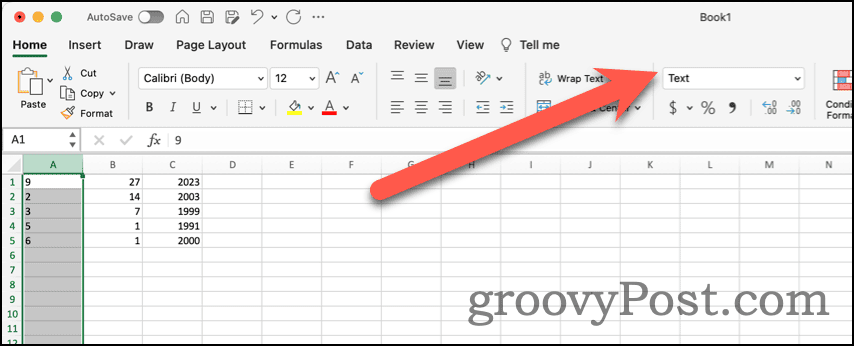
Excel'in Güçlü Özelliklerini Öğrenmeye Devam Edin
30 yıldır Excel kullanıyorum ve öyle görünüyor ki her zaman yeni ve güçlü yollar bulun elektronik tablo yazılımı üretken kalmama yardımcı olabilir. Excel'e yeni başlıyorsanız, bir koleksiyonumuz var: herkesin bilmesi gereken ipuçları hakkında ve daha yeni Excel ipuçları kontrol etmelisin.